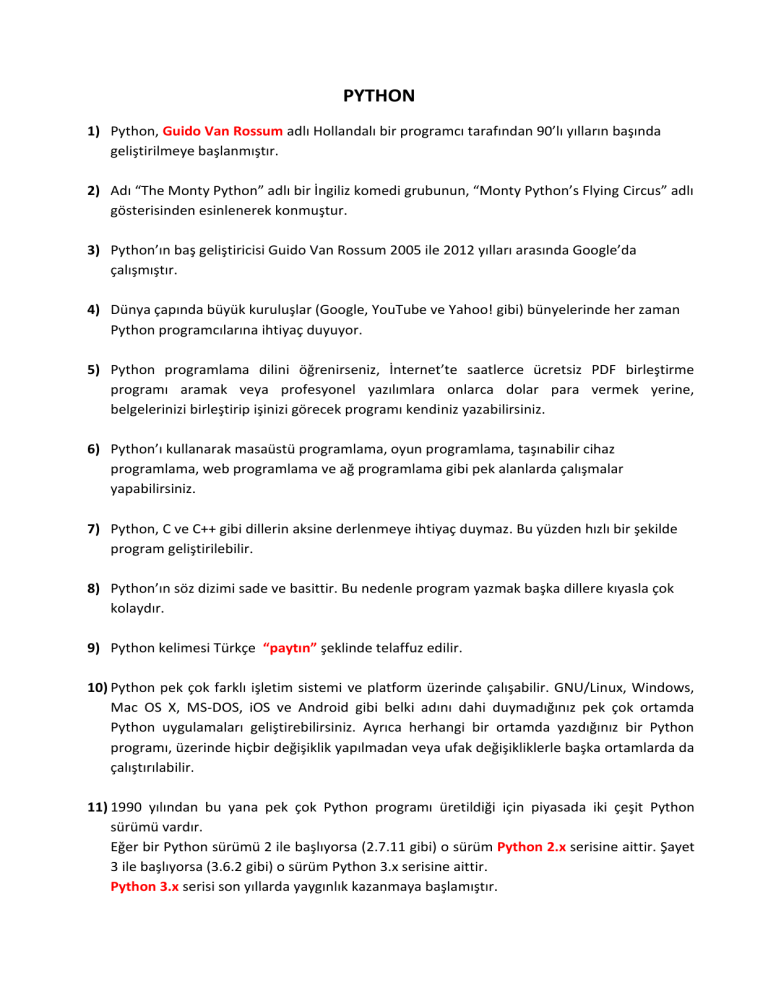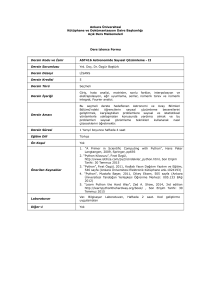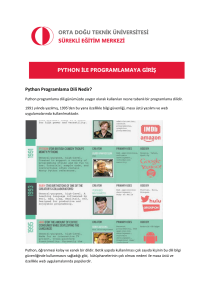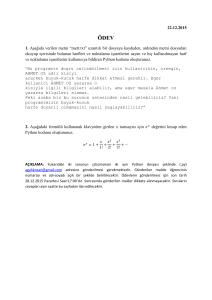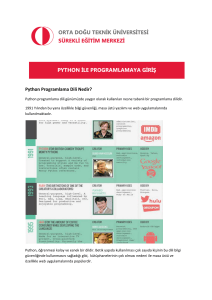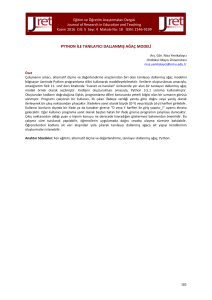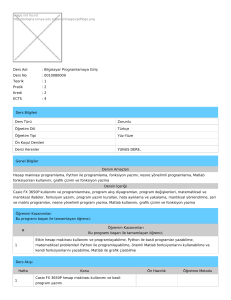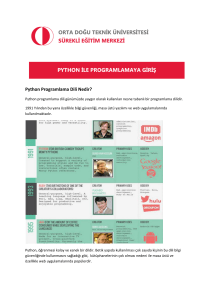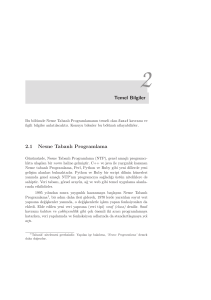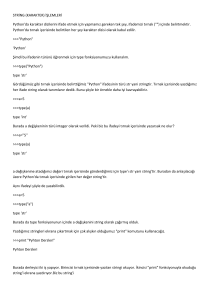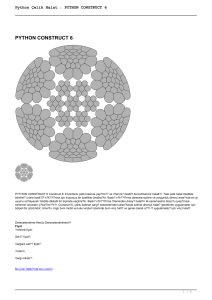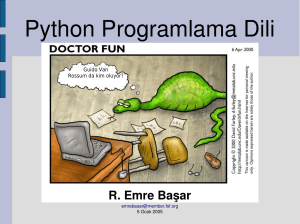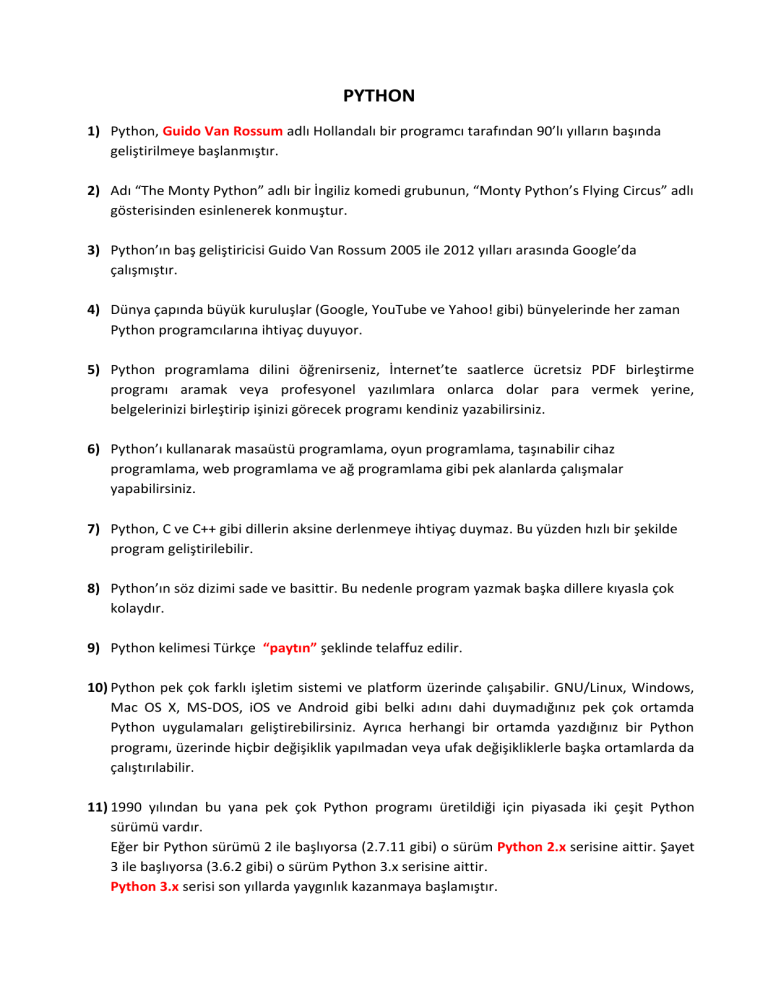
PYTHON
1) Python, Guido Van Rossum adlı Hollandalı bir programcı tarafından 90’lı yılların başında
geliştirilmeye başlanmıştır.
2) Adı “The Monty Python” adlı bir İngiliz komedi grubunun, “Monty Python’s Flying Circus” adlı
gösterisinden esinlenerek konmuştur.
3) Python’ın baş geliştiricisi Guido Van Rossum 2005 ile 2012 yılları arasında Google’da
çalışmıştır.
4) Dünya çapında büyük kuruluşlar (Google, YouTube ve Yahoo! gibi) bünyelerinde her zaman
Python programcılarına ihtiyaç duyuyor.
5) Python programlama dilini öğrenirseniz, İnternet’te saatlerce ücretsiz PDF birleştirme
programı aramak veya profesyonel yazılımlara onlarca dolar para vermek yerine,
belgelerinizi birleştirip işinizi görecek programı kendiniz yazabilirsiniz.
6) Python’ı kullanarak masaüstü programlama, oyun programlama, taşınabilir cihaz
programlama, web programlama ve ağ programlama gibi pek alanlarda çalışmalar
yapabilirsiniz.
7) Python, C ve C++ gibi dillerin aksine derlenmeye ihtiyaç duymaz. Bu yüzden hızlı bir şekilde
program geliştirilebilir.
8) Python’ın söz dizimi sade ve basittir. Bu nedenle program yazmak başka dillere kıyasla çok
kolaydır.
9) Python kelimesi Türkçe “paytın” şeklinde telaffuz edilir.
10) Python pek çok farklı işletim sistemi ve platform üzerinde çalışabilir. GNU/Linux, Windows,
Mac OS X, MS-DOS, iOS ve Android gibi belki adını dahi duymadığınız pek çok ortamda
Python uygulamaları geliştirebilirsiniz. Ayrıca herhangi bir ortamda yazdığınız bir Python
programı, üzerinde hiçbir değişiklik yapılmadan veya ufak değişikliklerle başka ortamlarda da
çalıştırılabilir.
11) 1990 yılından bu yana pek çok Python programı üretildiği için piyasada iki çeşit Python
sürümü vardır.
Eğer bir Python sürümü 2 ile başlıyorsa (2.7.11 gibi) o sürüm Python 2.x serisine aittir. Şayet
3 ile başlıyorsa (3.6.2 gibi) o sürüm Python 3.x serisine aittir.
Python 3.x serisi son yıllarda yaygınlık kazanmaya başlamıştır.
12) Python3, Python2’ye göre hem çok daha güçlüdür, hem de hatalardan arındırılmıştır.
Python3’teki büyük değişiklikten ötürü, Python2 ile yazılmış bir program Python3 altında
çalışmayacaktır. Aynı durum bunun tersi için de geçerlidir. Yani Python3 ile yazdığınız bir
program Python2 altında çalışmaz.
13) Piyasada Python2 ile yazılmış çok sayıda program olduğu için geliştiriciler uzun bir süre daha
Python2’yi geliştirmeye devam edecektir.
14) Eğer Python programlama diline yeni başlıyorsanız Python3’ü öğrenmeniz daha doğru
olacaktır. Ancak belirli bir proje üzerinde çalışıyorsanız, hangi sürümü öğrenmeniz gerektiği,
projede kullanacağınız yardımcı modüllerin durumuna bağlıdır.
15) Şu anda piyasada bulunan bütün Python modülleri/programları henüz Python3’e aktarılmış
değildir.
16) Eğer projenizde kullanmayı planladığınız yardımcı modüller hali hazırda Python3’e
aktarılmışsa Python3’ü öğrenebilirsiniz. Ancak eğer bu modüllerin henüz Python3 sürümü
çıkmamışsa Python2 ile devam etmeniz daha uygun olabilir.
17) Her halükarda Python3’ün bu dilin geleceği olduğunu ve günün birinde Python2’nin
tamamen tedavülden kalkacağını da unutmayın.
18) Python’ı kurmak için http://www.python.org/downloads adresine gitmeliyiz.
19) Dowloads linkini tıkladığınızda ‘Download Python 3.6.2‘ ve ‘Download 2.7.13’ yazan yan yana
iki düğme göreceksiniz. İlk düğme Python3, ikinci düğme ise Python2 sürümünü içerir.
20) Python’ı hangi dizine kurduğumuzu bilmek önemlidir. Zira karşılaşacağımız bazı sorunlar
Python’ın kurulu olduğu dizine gitmemizi gerektirebilecek veya yazdığımız programlar için
orada çeşitli işlemler yapma ihtiyacı duyabileceğiz.
21) Windows kullanıcısı iseniz eğer siz farklı bir yere kaydetmemişseniz Python dosyaları
genellikle C:\Users\Kullanıcıadı\AppData\Local\Programs\Python dizini içindedir.
22) Tüm kurulum işlemlerinden sonra Windows kullanıcıları öncellikle komut istemi ile MS-DOS
komut satırına gidip ‘python’ komutunu verirse bu işlem ileride yapacağı çalışmalar açısından
daha iyi olacaktır.
23) Asla unutmayın, kullandığınız işletim sisteminin komut satırı ile Python’ın komut satırı
birbirinden farklıdır. Yani Windows’ta cmd, Ubuntu’da Ctrl+Alt+T ile ulaştığınız ortam sistem
komut satırı iken, bu ortamı açıp python (veya python3 ya da py3) komutu vererek ulaştığınız
ortam Python’ın komut satırıdır. Sistem komut satırında sistem komutları (dir, pwr vbs...)
Python komut satırında ise Python komutları çalışır.
24) Eğer bilgisayarınıza iki farklı Python sürümü yüklediyseniz bu iki sürümü ayrı ayrı
kullanabilirsiniz. Bunun için bir sürümden diğerine geçme komutu vermeniz gerekir. Bu
komutlar ‘py -2’ ve ‘py -3’ komutlarıdır.
25) Komut satırında py-2 komutu verirsek Pyhton’un 2.x versiyonuna geçiş yaparız, py-3 komutu
ile de 3.x versiyonuna geçiş yaparız. Ancak daha fazla Python sürümleri varsa bu sefer alt
sürüm numaralarını kullanırız. Örneğin py -2.6 komutu verdiğimizde Pyhton 2.6.x sürümüne
geçiş yaparız.
26) Python’u normal çalıştırıp editör ortamında veya daha önce değinildiği gibi komut istemiyle
ulaştığımız MS-DOS ortamında kullanabiliriz. Bu ortamlara teknik olarak etkileşimli kabuk adı
verilir.
27) Python Çalışma Ortamları
28) Etkileşimli kabuk dediğimiz komut ortamında >>> işareti Python’da komut yazmaya hazır
olunduğu anlamına gelir.
29) Python’a yeni başlayanların en sık yaptığı hatalardan biri >>> işareti ile komut arasında
boşluk bırakmalarıdır. Eğer bırakırsanız kod hata verecektir.
30) Hazır Python’a başlamışken programlama kavramlarını hatırlatmakta fayda var. Örneğin
string kavramı karakter dizisi anlamına gelir. Yani bir veya daha fazla karakterden oluşan
diziler anlamına gelir. Bunu Python’da örnekleyelim;
>>> “Merhaba Dünya”
‘Merhaba Dünya’
//ekran çıktısının tek tırnak içinde olduğuna dikkat edin.
Burada çift tırnak içinde gösterilen ifade string’dir. Çift tırnak önemlidir, çünkü çift tırnak
kullanılmazsa program hata verecektir.
31) type() komutu ile verilerin tipini sorgulayabiliriz. Yukardaki örneği baz alalım;
>>> type("Merhaba Dünya")
<class 'str'>
//“Merhaba Dünya” adlı veri bir string’tir.
32) Karakter dizilerini birleştirmek için aşağıdaki kodu yazmak yeterlidir. Örnek olarak bilgi ve
sayar dizilerini birleştirip ekrana bilgisayar yazdırmak istiyorum.
>>> "bilgi"+"sayar"
'bilgisayar'
//+ işaretini kullanarak dizileri birleştirdik.
33) Karakter dizilerini birleştirirken boşlukları da kullanmamız gerekebilir. Örneğin Bilgisayar ve
Bilimi dizilerini aralarında boşluk bırakarak birleştirelim.
>>> "Bilgisayar"+" "+"Bilimi" //ortadaki çift tırnağın içinde bir boşluk bırakıldığına dikkat edin.
'Bilgisayar Bilimi'
34) Karakter dizilerini birleştirirken + işaretini kullanmak zorunda değiliz. Yine yukarıdaki örneği
baz alalım.
>>> "Bilgisayar" " " "Bilimi"
'Bilgisayar Bilimi'
//+ yerine hiçbir şey yazmasak ta olur, hatta boşluk bile bırakmak zorunda değiliz.
35) * (çarpı) işareti Python’da nasıl bir etki yapar bunu bir örnekle gösterelim.
>>> "w" * 3
'www'
//w stringini üç defa tekrarlayarak ekrana yazdırdı
36) - (eksi) ve / (bölü) işlemlerini karakter dizileri ile birlikte kullanamayız.
37) Programlama kavramlarını öğrenmeye devam edelim. Örneğin integer tam sayı demektir.
Yani 96 veya 245 gibi küsuratlı olmayan veriler tamsayıdır.
38) Python’da 8.3 veya 24.18 gibi küsuratlı sayılar kayan noktalı sayılar (floating point number)
dediğimiz veri türü sınıfına girer. Ancak burada virgül yerine nokta kullanmamız gerekir.
39) 10+2j gibi bir ifade ise karmaşık sayılar (complex) dediğimiz veri türünü oluşturur.
40) Python’u basit bir hesap makinesi gibi kullanabiliriz. Örnekler;
>>> 10+5
15
>>> 10*5
50
>>> 10/5
2.0
>>> 10-5
5
41) Sayıların çift tırnak içine alınmadığına dikkat edin. Eğer çift tırnak içine alınsaydı veri türü bir
sayı değil string olacaktı. Bu durumda matematiksel işlemler yapılamayacaktı. Örnekler;
>>> 23+65
88
>>> "23"+”65”
'2365'
// Burada 23 ve 65 bir integer olduğu için matematiksel işlem gerçekleşti.
// “23” ve “65” birer string’tir. Burada matematiksel işlem yapılamaz.
42) len() komutu ile parametrelerin uzunluğunu öğrenebiliriz. Bir örnekle açıklayalım.
>>> len("Bilgisayar Bilimi")
17
// “Bilgisayar Bilimi” stringinin uzunluğu 17 karakterdir. Burada boşluk karakterinin de
sayıldığına dikkat edelim.
43) len() komutu ile bir örnek daha yapalım.
>>> len("Bilgisayar Bilimi")+ len("Dersi")
22
// “Bilgisayar Bilimi” stringi ile “Dersi” stringinin uzunluğu sayısal olarak toplandı.
Yani 17+5= 22 işlemi yapıldı.
44) len() komutu çıktı olarak daima sayısal değer verir. Yani len() komutu ile bir integer veri türü
elde etmiş oluruz.
45) Programlamada sıra geldi değişken kavramını öğrenmeye. Değişken matematikte
öğrendiğimiz üzere bir değere atama yapmak demektir. Burada amaç, değerler yerine
değişkenleri kullanarak daha sade, işlevsel ve zaman kazandırıcı işlemler yapmaktır. Örnek;
>>> x=5
>>> pi=3.14
>>> x+pi
8.14
// 5 değerini x değişkenine atadık.
// 3.14 değerini pi değişkenine atadık.
// Atadığımız değerleri değişkenler yardımıyla topladık.
// Sonucu çıktı olarak aldık.
46) Değişken atarken bazı kurallara dikkat etmemiz gerekir. Örnekler;
5_kilo_elma = “10 tl”
+x= 5
// değişken adları bir sayı ile başlamaz.
// değişken adları bir aritmetik işleçle başlamaz.
47) Değişken adları içinde Türkçe karakterler kullanabilirsiniz. Ancak ileride beklenmedik uyum
sorunları çıkması ihtimaline karşı değişken adlarında Türkçe karakter kullanmaktan kaçınmak
isteyebilirsiniz.
48) Aşağıdaki kelimeleri değişken adı olarak kullanamayız.
'False', 'None', 'True', 'and', 'as', 'assert', 'break', 'class',
'continue', 'def', 'del', 'elif', 'else', 'except', 'finally', 'for',
'from',
'global',
'if',
'import',
'in',
'is',
'lambda',
'nonlocal',
'not', 'or', 'pass', 'raise', 'return', 'try', 'while', 'with', 'yield'
49) Değişken adı için kullanmamanız gereken yasak kelimeleri Python komut satırında tekrar
görmek isterseniz aşağıdaki komutları yazın.
>>> import keyword
>>> keyword.kwlist
['False', 'None', 'True', 'and', 'as', 'assert', 'break', 'class', 'continue', 'def', 'del', 'elif', 'else',
'except', 'finally', 'for', 'from', 'global', 'if', 'import', 'in', 'is', 'lambda', 'nonlocal', 'not', 'or',
'pass', 'raise', 'return', 'try', 'while', 'with', 'yield']
// İşte yasak kelimeleri tekrar gördük. Bunlar özel anlam ifade eden kelimelerdir. Bu
yüzden değişken adı olarak kullanılamaz. Kullanılırsa hata mesajı alırız.
50) Yukarıdaki yasak kelimeleri öğrendiniz. Peki, kaç tane yasak kelime var? Tek tek saymak
yerine daha önceden verilen len() komutunu kullanabiliriz.
>>> len(keyword.kwlist)
33
//keyword.kwlist komutuyla oluşturulan listede toplam 33 kelime var.
51) Peki değişken atarken yanlışlıkla yukarıdaki yasak kelimelerden birini kullanırsak ne
yapmamız gerekir? Bunun için komut penceresini yani etkileşimli kabuğu kapatıp
açabilirsiniz, ya da aşağıdaki komutu kullanabilirsiniz. Örnek olarak len komutuna değişken
atayalım ve sonra bu yanlıştan dönelim.
>>> len=5
// 5 değerini len değişkenine atadık. (yapmamalıydık)
>>> len("elma")
// elma stringinin uzunluğunu ölçmeye kalktık ama hata aldık
Traceback (most recent call last):
File "<pyshell#4>", line 1, in <module>
type("elma")
TypeError: 'int' object is not callable
Şimdi bu hatadan dönüyoruz:
>>> del len
>>> len(“elma”)
4
//işte bu kadar basit
//her şey normale döndü.
52) Bu arada değişken adlarında asla boşluk olmaz. Örnek;
>>>kullanıcı adı = “admin”
>>>kullanıcı_adı = “admin”
// yanlış
// doğru
53) Bir sayının kuvvetini bulmak için aşağıdaki kodu yazın.
>>> 5**3
125
>>> pow(5,3)
125
//5’in 3. Kuvvetini hesaplayan kod, iki çarpı işareti yan yana
//Diğer bir alternatif pow komutunu kullanmak
54) Bir sayının karekökünü bulmak için aşağıdaki kodu yazın.
>>> 144**0.5
12
//Bir sayının 0.5. kuvveti o sayının kareköküdür
55) Aşağıdaki kodun anlamı şudur. 11 sayısının 3. kuvveti olan 1331 sayısı 4‘e bölündüğünde
kalan sayı 3’tür.
>>> pow(11,3,4)
3
56) Bir değere iki veya daha fazla değişken atayabilirsiniz. Örnek;
>>> a=b=4
>>> a+5
9
>>> b+5
9
//hem a hem de b değişkenine 4 değerini atadık.
57) Python’da değişken takası gerçekleştirebiliriz. Bir örnekle gösterelim. Bir şirkette Onur isimli
kişi ürün müdürü olsun, Murat isimli kişi de insan kaynakları müdürü olsun.
>>> onur="ürün_müdürü"
>>> murat="insan_kaynakları_müdürü"
Fakat daha sonra bu kişilerin unvanları kendi aralarında değiştiğinde bu işlemi çok basit bir
kodla halledebilirsiniz.
>>> onur,murat=murat,onur
>>> onur
'insan_kaynakları_müdürü'
>>> murat
'ürün_müdürü'
//işte bu kadar basit
//onur bundan sonra insan kaynakları müdürü
//murat bundan sonra ürün müdürü
58) _ (alt çizgi işareti), yapılan son işlemin veya girilen son öğenin değerini tutma işlevi görür.
>>> 10+5
15
>>> _
15
>>> _+5
20
// Son işlem olan 15 değerini hafızada tutup bize gösterdi
// O halde altçizgi ile 5’i topladığımızda sonucun 20 olması kaçınılmaz
// Bundan sonra _ (yani son öğe) 15 değil 20 olmuştur
59) print() fonksiyonu ekrana çıktı vermemizi sağlar. Örnek;
>>> print("Merhaba Dünya")
Merhaba Dünya
// İyi ama print fonksiyonu olmadan da çıktı alamıyor muyduk dediğinizi duyar gibiyim.
>>> "Merhaba Dünya"
'Merhaba Dünya'
Bu kodlar da aynı işi görmez mi? Cevap, hayır. Fark ettiyseniz alttaki Merhaba Dünya tek
tırnak içine alınmış. Yani aslında bir çıktı değil. İlerde programlarımızı dosyalara kaydedip
çalıştırdığımızda, başında print() olmayan ifadelerin çıktıda görünmediğine şahit olacaksınız.
Orijinal ekran çıktısı print() fonksiyonu ile gerçekleşir.
60) print() fonksiyonunda çift tırnak kullanmak şart değildir. Yani Merhaba Dünya ifadesini hem
çift tırnak hem tek tırnak hem de üç tırnak içerisine alabiliriz. Örnek;
>>> print("Merhaba Dünya")
Merhaba Dünya
// çift tırnak
>>> print('Merhaba Dünya')
Merhaba Dünya
// tek tırnak
>>> print('''Merhaba Dünya''')
Merhaba Dünya
// üç tırnak
Görüldüğü üzere hepsini kullanabiliriz. Ancak Python’da karakter dizisi tanımlarken genellikle
tek tırnak ve çift tırnak kullanıldığını unutmayın. O halde üç tırnak neden var sorusuna ise
daha sonra yanıt verelim.
61) print() fonksiyonunda neden üç tırnak kullanmamız gerektiğini bir örnek üzerinde gösterelim.
Diyelim ki aşağıdaki gibi bir çıktı almak istiyoruz.
>>> print("""Python programlama dili Guido Van Rossum
adlı Hollandalı bir programcı tarafından 90’lı
yılların başında geliştirilmeye başlanmıştır. Çoğu
insan, isminin "Python" olmasına bakarak, bu programlama
dilinin, adını piton yılanından aldığını düşünür.
Ancak zannedildiğinin aksine bu programlama dilinin
adı piton yılanından gelmez.""")
Böyle bir çıktı alabilmek için tek veya çift tırnak kullanmaya kalkışırsanız epey eziyet
çekersiniz. Bu tür bir çıktı vermenin en kolay yolu üç tırnakları kullanmaktır. Çünkü üç tırnaklı
yapı öteki tırnak tiplerine göre biraz farklı davranır. Örnek;
>>> print('''Game Over
Insert Coin!''')
Game Over
Insert Coin!
Yukarıdaki kodların anlamı şu: Ben print komutunu ve üç tırnak işaretini kullanarak Game
Over yazdım sonra enter tuşuna bastım, normalde tek tırnak veya çift tırnak kullansaydım
enter tuşuna bastıktan sonra program hata verecekti ancak üç tırnak kullandığım için hata
vermedi. Bunun anlamı yazmaya devam et demektir. Böylelikle çıktının devamı olan İnsert
Coin! ifadesini yazdım ve üç tırnak ve parantez ile fonksiyonumu tamamladım. Tekrar enter
tuşuna bastığımda ise üst üste satırlardan oluşan çıktımı elde ettim.
62) Bu arada üç tırnak ‘’’ ya da “”” şeklinde olabilir. İkisi de aynı işlevi görür.
63) Peki, neden bazen tek tırnak bazen de çift tırnak kullanmamız gerekiyor? Bunu bir örnekle
gösterelim. Diyelim ki aşağıdaki gibi bir çıktı almak istiyoruz.
İstanbul'un 5 günlük hava durumu tahmini
Dikkat ederseniz yukarıdaki ifadede bir kesme işareti var. Yani tek tırnak. O halde kritik
soru şu. İçinde tek tırnak işareti olan bir string’i tek tırnak içine almak mantıklı mı? Tabii ki
değil çünkü programımız hata verecektir. Bu yüzden diğer bir alternatif olan çift tırnağı
kullanmalıyız.
>>> print("İstanbul'un 5 günlük hava durumu tahmini")
İstanbul'un 5 günlük hava durumu tahmini
64) print() fonksiyonu birden fazla parametre alabilir. Örnek:
>>> print ('Fırat' , 'Dicle')
Fırat Dicle
//virgül kullanarak iki ayrı string’i birleştirdik.
65) sep() fonksiyonunun ne anlama geldiğini öğrenelim. sep ifadesi,
İngilizcede separator (ayırıcı, ayraç) kelimesinin kısaltmasıdır. Örnek:
>>> print("http://", "www.", "google.", "com")
http:// www. google. com
// Yukarıdaki örnekte virgül işareti ile stringleri birleştirirken birer boşluk bırakıldığını fark
etmişsinizdir. Ancak boşluk bırakılmasını her zaman istemeyiz. Yukarıdaki linkte boşluk
olmaması gerekir. Yani bizim hedefimiz http://www.google.com yazdırmak. Bildiniz gibi
linklerin boşluklu hali hiçbir işe yaramaz. İşte burada sep() fonksiyonu devreye girer. Aslında
yukarıdaki kod şu şekildedir:
>>> print("http://", "www.", "google.", "com", sep=" ")
// Ancak buradaki sep=” “ ifadesi görünmezdir yani onu normalde kullanmayız o ancak arka
planda çalışır ve default olarak virgüllerden sonra boşluk bırakır, ta ki amacımız değişene
kadar. Çift tırnak işaretinin arasına boşluk değil de başka bir karakter koyarsak bu sefer
virgüllerden sonra boşluk değil bu koyduğumuz karakter olacaktır. O halde çift tırnak arasına
bir şey koymazsak virgüllerden sonra hiçbir boşluk olmayacaktır. Doğru kodumuzu yazalım.
>>> print("http://", "www.", "google.", "com", sep="")
http://www.google.com
66) sep=” “ ile sep=None aynı anlama gelir.
//Bir boşluk nelere kadir
67) bir mumdur iki mumdur üç mumdur dört mumdur… türküsünü sep ve print fonksiyonu
kullanarak ekrana yazdıralım.
>>>print("bir", "iki", "üç", "dört", "on dört", sep=" mumdur ")
bir mumdur iki mumdur üç mumdur dört mumdur on dört
//virgüller arasına boşluk, mumdur ve tekrar boşluk koyduk. Yani sep=" mumdur "
68) print() fonksiyonunun end adlı özel bir parametresi daha bulunur. Tıpkı sep parametresi
gibi, end parametresi de print() fonksiyonunda görünmese bile her zaman oradadır.
sep parametresi print() fonksiyonuna verilen parametreler birleştirilirken araya hangi
karakterin gireceğini belirliyordu. end parametresi ise bu parametrelerin sonuna neyin
geleceğini belirler. Bunu bazı örneklerle açıklayalım.
>>> print("Bilgisayar\nBilimi")
Bilgisayar
Bilimi
\n parametresini far etmişsinizdir. Bu parametreye newline adı verilir. Görevi de yukarıda
görüleceği gibi satırbaşı yaparak stringleri ayırmaktır. Örnek:
>>> print("Bugün günlerden Salı")
Bugün günlerden Salı
//Burada herhangi bir end parametresi göremiyoruz. Ancak Python yukarıdaki kodu
aslında şöyle algılar:
>>> print("Bugün günlerden Salı", end="\n")
//Kısacası bu kodu yazdığımızda ve enter tuşuna bastığımızda print() fonksiyonu iki farklı
işlem gerçekleştirir:
1-Öncelikle karakter dizisini ekrana yazdırır.
2-Ardından bir alt satıra geçip bize >>> işaretini gösterir.
//Bunun ne demek olduğunu anlamak için end parametresinin değerini değiştirmemiz
yeterli olacaktır:
>>> print("Bugün günlerden Salı", end=".")
Bugün günlerden Salı.
// end fonksiyonu ile stringin sonuna bir nokta koymuş olduk. Aslında mesele bu kadar
basit.
69) sys.stdout nedir? sys.stdout ‘standart çıktı konumu’ anlamına gelir. Standart çıktı konumu; bir
programın, ürettiği çıktıları verdiği yerdir. Python öntanımlı olarak, ürettiği çıktıları ekrana
verir. Eğer o anda etkileşimli kabukta çalışıyorsanız, Python ürettiği çıktıları etkileşimli kabuk
üzerinde gösterir. Dolayısıyla Python’ın standart çıktı konumu etkileşimli kabuk veya komut
satırıdır. Yani print() fonksiyonu yardımıyla bastığınız çıktılar etkileşimli kabukta ya da komut
satırında görünecektir. Ama eğer istersek print() fonksiyonunun, çıktılarını ekrana değil, bir
dosyaya yazdırmasını da sağlayabiliriz. Bunu daha sonraki örneklerle gösterelim.
70) print() fonksiyonu ile elde edilen çıktıları ekrana değil de bir dosyaya nasıl yazdırırız?
>>> dosya = open("deneme.txt", "w")
>>> print("Bilgisayar Bilimi, Python”,file=dosya)
>>> dosya.close()
Gelin yukarıdaki kodları açıklayalım. Öncelikle deneme.txt adlı bir dosya oluşturduk ve
bunu dosya adlı bir değişkene atadık. Burada kullandığımız open() fonksiyonuna çok
takılmayın. Biz şimdilik bu şekilde dosya oluşturulduğunu bilelim yeter. Gördüğünüz
gibi open() fonksiyonu da birtakım parametreler alabiliyor. Bu fonksiyonun ilk
parametresi “deneme.txt” adlı bir karakter dizisi. İşte bu karakter dizisi bizim oluşturmak
istediğimiz dosyanın adını gösteriyor. İkinci parametre ise “w” adlı başka bir karakter dizisi.
Bu da deneme.txt dosyasının yazma kipinde (modunda) açılacağını gösteriyor.
Oluşturduğumuz bu deneme.txt adlı dosya, o anda bulunduğunuz dizin içinde oluşacaktır. Bu
dizinin hangisi olduğunu öğrenmek için şu komutları yazın:
>>> import os
>>> os.getcwd()
'C:\\Users\\Kullaciadi\\AppData\\Local\\Programs\\Python\\Python36'
Dizine baktığınızda deneme.txt adlı bir dosya oluştuğunu göreceksiniz. Dosyayı açtığınızda
Bilgisayar Bilimi, Python çıktısının yazılı olduğuna şahit olacaksınız. Eğer dizin görünmüyorsa
gizli olabilir bu durumda gizli dosyaları göster deyin.
Yukarıdaki
kodu
açıklamaya
devam
edelim.
Gördüğünüz
üzere
ikinci
satırda print() fonksiyonuna rağmen ekranda çıktı görünmedi. Çünkü print() fonksiyonunu
ekrana değil dosyaya çıktı verecek şekilde ayarladık. Bu işlemi file adlı bir parametreye,
dosya değişkenini atayarak yaptık. Son komut yardımıyla da, yaptığımız değişikliklerin
dosyada görünebilmesi için ilk başta açtığımız dosyayı kapattık.
71) Tıpkı sep ve end parametreleri gibi, file parametresi de, siz görmeseniz bile her
zaman print() fonksiyonunun içinde yer alır. Yani diyelim ki şöyle bir komut verdik:
>>>print("Tahir olmak da ayıp değil", "Zühre olmak da")
Python aslında bu komutu şöyle algılar:
>>> print("Tahir olmak da ayıp değil", "Zühre olmak da", sep=" ", end="\n",
file=sys.stdout)
Yani parametrelerin arasına birer boşluk koyar (sep=" "), sonuna satır başı karakteri ekler
(end="\n") ve bu çıktıyı standart çıktı konumuna gönderir (file=sys.stdout).
72) flush() fonksiyonunu aşağıdaki örnekle açıklayalım.
>>> f=open("kisisel_bilgiler.txt","w")
>>> print("Murat Yılmaz", file=f)
>>> print("T.C. no: 56897136119", file=f)
>>> print("Doğum yeri: Trabzon", file=f)
>>> f.close()
Yukarıdaki kodları daha önce öğrenmiştik. kisisel_bilgiler adlı bir txt dosyası oluşturduk.
Ardından bu dosyaya sırasıyla yukarıda yazılı olan çıktıları gönderdik. Son olarak bu dosyayı
kapatarak işlemi sonlandırdık. Ancak bu son dosyayı kapatma işlemi olmadan yukarıdaki
çıktıları almamız mümkün. İşte flush() fonksiyonu burada devreye giriyor. O halde flush()
fonksiyonunu kullanarak yeniden kodları yazalım.
>>> f=open("kisisel_bilgiler.txt","w")
>>> print("Murat Yılmaz", file=f, flush=True)
>>> print("T.C. no: 56897136119", file=f, flush=True)
>>> print("Doğum yeri: Trabzon", file=f, flush=True)
Burada yaptığımız şey sadece print() fonksiyonunun içine flush=True değerini koymak. flush()
fonksiyonunun sadece iki değeri vardır. True or False. flush() değeri default olarak False
ayarlandığı için yapmak istediğimiz işlem için True değerini kendimiz vermek zorunda kaldık.
Artık kodun sonuna f.close() koymak zorunda değiliz.
73) *(yıldız) parametresini anlatmak için bir soru soralım. Aşağıdaki gibi bir çıktı almak istersek
nasıl bir kod yazmamız gerekir?
L.i.n.u.x
Aslında cevabı daha önce öğrenmiştik.
>>>print("L", "i", "n", "u", "x", sep=".")
L.i.n.u.x
Ancak bunun daha basit bir yolu var.
>>>print(*"Linux", sep=".")
L.i.n.u.x
Bu örneklerden de gördüğünüz gibi * işaretini kullanarak Linux stringini parçalara böldük ve
bu parçaların arasına sep() fonksiyonunu kullanarak nokta koyduk. Bu kadar basit.
74) sys.stdout modülünü (standart çıktı konumu) kalıcı olarak değiştirmek için aşağıdaki kodu
yazalım.
>>> import sys
>>> f =open("ödevler.txt", "w")
>>> sys.stdout=f
>>> print("İstanbul'un Fethi Slaytı", flush=True)
Yukarıdaki kodu açıklayalım. İlk önce import sys komutu vererek sys modülünü içe aktardık.
import sys önemli çünkü bu komutu vermezseniz bundan sonra sys ile ilgili yazacağınız hiçbir
kod çalışmayacaktır. Bunu modüller konusu işlenirken daha iyi anlayacağız. Daha sonra
ödevler.txt adlı bir dosyayı “w” komutunu da kullanarak yazma kipinde oluşturduk ve bunu f
değişkenine atadık. Asıl can alıcı kodu ise sys.stdout=f ile oluşturduk çünkü kalıcı dosyayı f
değişkenine atayarak bundan sonra yazacağımız her şeyi ama her şeyi ödevler.txt dosyasına
aktarma emri verdik. Son satırda ise basit bir print() emri vererek ödevler.txt dosyasına
“İstanbul’un Fethi Slaytı” yazısını yazdırmış olduk. Haliyle dosyayı kapatmaya ihtiyacı
duymadık çünkü hemen akabinde flush=True değerini oluşturduk.
75) Peki standart çıktı konumunu, etkileşimli kabuktan çıkmadan veya programı kapatmadan
eski haline döndürmenin bir yolu var mı? Elbette var. Yukarıdaki koda aşağıdaki kodu
ekleyelim.
f, sys.stdout = sys.stdout, f
İşte bu kadar basit. Yaptığımız şey değişken takasından başka bir şey değil.
76) Son olarak aşağıdaki kodları açıklayarak sys.stdout konusunu daha iyi anlayalım.
>>> sys.stdout.name
>>> sys.stdout.mode
>>> sys.stdout.encoding
Burada sys.stdout.name komutu
standart
çıktı
konumunun
o
anki
adını
verecektir. sys.stdout.mode komutu ise standart çıktı konumunun hangi kipe sahip olduğunu
gösterir.
Standart
çıktı
konumu
genellikle
yazma
kipinde
(w)
bulunur. sys.stdout.encoding kodu ise standart çıktı konumunun sahip olduğu kodlama
biçimini gösterir. Kodlama biçimi, standart çıktı konumuna yazdıracağınız karakterlerin hangi
kodlama biçimi ile kodlanacağını belirler. Kodlama biçimi Windows’ta genellikle ‘cp1254’,
GNU/Linux’ta ise ‘utf-8’dir. Eğer bu kodlama biçimi yanlış olursa, mesela dosyaya
yazdıracağınız karakterler içindeki Türkçe harfler düzgün görüntülenemez.
77) Kaçış dizileri (escape sequence) nedir? Python’da özel anlam taşıyan işaret veya karakterleri,
sahip oldukları özel anlam dışında başka bir amaçla kullanmamızı sağlayan araçlardır. Örnek;
>>> print("Python programlama dilinin adı \"piton\" yılanından gelmez")
Python programlama dilinin adı "piton" yılanından gelmez
Yukarıdaki karakter dizisini hem çift tırnak içine alıp hem karakter dizisi içinde çift tırnak
kullandığımız halde herhangi bir hata almadığımızı görüyorsunuz. Yukarıdaki kodlarda hata
almamızı önleyen şey \ (ters taksim) işaretidir. \ (ters taksim) kaçış dizilerinden sadece bir
tanesidir. Başka bir örnek:
>>> print("Python 1990 yılında Guido Van Rossum \
tarafından geliştirilmeye başlanmış, oldukça \
güçlü ve yetenekli bir programlama dilidir.")
Python 1990 yılında Guido Van Rossum tarafından geliştirilmeye başlanmış, oldukça güçlü
ve yetenekli bir programlama dilidir.
Normal şartlar altında, bir karakter dizisini tanımlamaya tek veya çift tırnakla başlamışsak,
karakter dizisinin kapanış tırnağını koymadan Enter tuşuna bastığımızda Python bize bir hata
mesajı gösterir. İşte \ kaçış dizisi bizim burada olası bir hatadan kaçmamızı sağlar.
Eğer Enter tuşuna basmadan önce bu işareti kullanırsak Python tıpkı en üst örnekteki çift
tırnak işaretinde şahit olduğumuz gibi hata vermeden bir alt satıra geçecektir.
78) Bazen kaçış dizilerini fark etmemiz gerekir çünkü kodumuz hata verebilir. Örnek:
>>> open("C:\nisan\masraflar.txt")
Traceback (most recent call last):
File "<pyshell#4>", line 1, in <module>
open("C:\nisan\masraflar.txt")
OSError: [Errno 22] Invalid argument: 'C:\nisan\\masraflar.txt'
Yukarıdaki kodumuz hata verdi. Bir dosya açmaya çalıştık ama dosyanın içindeki \n ifadesini
gözden kaçırdık. Bu aslında bir kaçış dizisidir ve daha önceki konularda gördüğümüz üzere
satırbaşı yapmaya yarar. Eğer sorunun gözden kaçan bir kaçış dizisinden kaynaklandığını fark
edemezseniz, bu sorunu çözebilmek için saatlerinizi ve hatta günlerinizi harcamak zorunda
kalabilirsiniz. Ancak ve ancak yukarıdaki karakter dizisi içinde sinsice gizlenen bir \n kaçış
dizisi olduğu gözünüze çarparsa bu sorunu çözme yolunda bir adım atabilirsiniz. Bu problemi
en başta kullandığımız kaçış dizisi olan \ işareti ile çözebiliriz.
>>>open("C:\\nisan\\masraflar") // bir \ işareti ile \n parametresini yok saydık.
>>>open("C:/nisan/masraflar") // ya da dizin adlarını ters taksim yerine düz taksim ile
ayırmayı tercih edebiliriz.
79) Sekme (\t) kaçış dizisi:
>>> print("abc\tdef")
abc
def
Ne olduğunu fark ettiniz mi? \t parametresi “abc” ifadesinden sonra sanki Tab (sekme)
tuşuna basılmış gibi “def” ifadesini sağa doğru itiyor.
>>> print(*"123456789", sep="\t")
1
2
3
4
5
6
7
8
9
Peki, şimdi ne yaptık? String karakterlerinin arasına belli aralıklarla boşluk bıraktık.
80) Zil sesi (\a) kaçış dizisi:
>>> print("\a")
!bip!
// bir bip sesi elde ettik.
>>> print("\a"*5)
!bip!!bip!!bip!!bip!!bip!
// bip sesini 5 katına çıkardık.
Bu kaçış dizisinin GNU/Linux üzerinde çalışma garantisi yoktur. Hatta Windows
sistemlerinde dahi çalışmayabilir. Hatta burada çıktı olarak !bip! ifadesinin yerine sembolü
gelebilir.
81) Aynı satırbaşı (\r) kaçış dizisi:
>>> print("Merhaba\rDünya")
Dünyaba
Burada, “Merhaba” karakter dizisi ekrana yazdırıldıktan sonra \r kaçış dizisiyle satır başına
dönülüyor ve bu kaçış dizisinden sonra gelen “Dünya” karakter dizisi “Merhaba” karakter
dizisinin üzerine yazıyor. Tabii “Dünya” karakter dizisi içinde 5 karakter, “Merhaba” karakter
dizisi içinde ise 7 karakter olduğu için, “Merhaba” karakter dizisinin son iki karakteri (“ba”)
dışarda kalıyor. Böylece ortaya “Dünyaba” gibi bir şey çıkıyor. Bu kaçış dizisinin her işletim
sisteminde çalışma garantisi yok. Ancak yine de bilmek te fayda var.
82) Düşey sekme(\v) kaçış dizisi:
>>> print("düşey\vsekme")
düşey
sekme
// alt satıra geçip tab tuşuna basılmış etkisi yarattı.
Her işletim sisteminde çalışmayabilir. Dolayısıyla önerilmez.
83) İmleç Kaydırma (\b) kaçış dizisi:
>>> print("yahoo.com\b.uk")
yahoo.co.uk
\b kaçış dizisinin etkisiyle imleç bir karakter sola kaydığı için, ‘com’ kelimesinin son harfi
silindi ve bunun yerine \b kaçış dizisinden sonra gelen .uk karakterleri yerleştirildi. Bu kaçış
dizisinin Python’da çok nadir kullanıldığını ve çalışmama ihtimalini söyleyelim.
84) Küçük Unicode (\u) kaçış dizisi:
UNICODE, karakterlerin, harflerin, sayıların ve bilgisayar ekranında gördüğümüz bütün
işaretlerin her biri için tek ve benzersiz bir numaranın tanımlandığı bir sistemdir. Bu
sistemde, ‘kod konumu’ (code point) adı verilen bu numaralar özel bir şekilde gösterilir.
Örneğin ‘İ’ harfi UNICODE sisteminde şu şekilde temsil edilir:
u+0130
Python programlama dilinde yukarıdaki kod konumu ise şöyledir:
\u0130
O halde kodumuzu yazalım ve çıktıyı görelim.
>>> '\u0130'
'İ'
85) Büyük Unicode (\U) kaçış dizisi
Bu kaçış dizisi \u adlı kaçış dizisiyle hemen hemen aynı anlama gelir. Ancak U ile gösterilen
kod konumları u ile gösterilenlere göre biraz daha uzundur. Küçük u kaçış dizisini kullanarak
‘İ’ harfinin UNICODE kod konumunu şöyle temsil ediyorduk:
>>> '\u0130'
'İ'
Eğer aynı kod konumunu büyük U ile göstermek istersek şöyle bir şey yazmamız gerekir:
>>> '\U00000130'
'İ'
Gördüğünüz gibi, burada \U kaçış dizisinden sonra gelen kısım toplam 8 haneli bir sayıdan
oluşuyor. \u kaçış dizisinde ise bu kısmı toplam 4 haneli bir sayı olarak yazmıştık. İşte \u kaçış
dizisi ile \U kaçış dizisi arasındaki fark budur.
86) Uzun Ad (\N) kaçış dizisi: UNICODE sisteminde her karakterin benzersiz bir kod konumu
olduğu gibi bir de uzun adı vardır. Örneğin ‘a’ harfinin UNICODE sistemindeki uzun adı şudur:
LATIN SMALL LETTER A
Bu uzun adları öğrenmek için unicodedata adlı bir modülden yararlanabilirsiniz:
>>>import unicodedata // Bir modül kullanmak için import komutu hayatidir unutmayın
>>>unicodedata.name('a')
'LATIN CAPITAL LETTER A WITH CEDILLA'
İşte \N kaçış dizisi bu uzun isimleri kullanarak asıl karakterleri elde eder.
>>> print("\N{LATIN SMALL LETTER A}")
A
87) Onaltılı Karakter (\x) kaçış dizisi: Onaltılı (hexadecimal) sayma sistemindeki bir sayının
karakter karşılığını gösterir.
>>> "\x41"
'A'
// Onaltılı sayma sistemindeki 41 sayısı ‘A’ harfine karşılık gelir.
88) Etkisizleştirme (r) kaçış dizisi: Bu kaçış dizisini, daha önce öğrendiğimiz \r adlı kaçış dizisi ile
karıştırmayın. Şöyle bir çıktı almak istediğimizi düşünün;
Kurulum dizini: C:\aylar\nisan\toplam masraf
>>> print("Kurulum dizini: C:\aylar\nisan\toplam masraf")
Kurulum dizini: C:ylar
isan
oplam masraf
Olmadı dimi? Python karakter dizisi içinde geçen ‘\aylar’, ‘\nisan’, ve ‘\toplam masraf’
ifadelerinin ilk karakterlerini yanlış anladı! Bu gibi ifadeler Python’ın gözünde birer kaçış
dizisi. Dolayısıyla Python \a karakterlerini görünce bir !bip! sesi çıkarıyor, \n karakterlerini
görünce satır başına geçiyor ve \t karakterlerini görünce de Tab tuşuna basılmış gibi bir tepki
veriyor. Daha önce bu durumu şöyle bir kod yazarak engellemiştik:
>>> print("Kurulum dizini: C:\\aylar\\nisan\\toplam masraf")
Kurulum dizini: C:\aylar\nisan\toplam masraf
Ama bu sorunun üstesinden gelmenin çok daha basit ve pratik bir yolu vardır:
>>> print(r"Kurulum dizini: C:\aylar\nisan\toplam masraf")
Kurulum dizini: C:\aylar\nisan\toplam masraf
// baştaki r harfi her şeyi hallediyor.
89) Amacımız aşağıdaki gibi bir çıktı elde etmek olsun.
Kaçış dizisi: \
O halde kodumuzu yazalım.
>>>print("Kaçış dizisi: \")
SyntaxError: EOL while scanning string literal
Durup dururken bu kod neden çalışmadı acaba? Biliyorsunuz ki çift tırnak açtığımız zaman
tekrar kapatmamız gerekiyor. Ancak ilginç bir şekilde burada çift tırnağımızı kapattığımız
görülüyor. Yani sorun yok gibi. Ama öyle değil, lütfen sondaki kapanış tırnağının soluna bakın.
Ne görüyorsunuz? \ işareti dimi? Peki bu işaretin anlamı neydi? Bu işaret önündeki
parametreleri geçersiz kılıyordu. Yani bir nevi yok edici. Bu işaret yüzünden sanki kapanış
tırnağını kapatmamışız gibi bir etki yarattık. Hatta öyle ki bu etkisizleşmeyi, karakter dizisinin
başına koyduğunuz ‘r’ kaçış dizisi de engelleyemez. O halde çözüm nedir? Birinci çözüm
\ işaretinin sağına bir adet boşluk karakteri yerleştirmektir. Çünkü \ işareti sağına baktığı
zaman sadece bir boşluk görecek ve etkisizleştirecek bir şey bulmayacak. Örnek:
>>> print("Kaçış dizisi: \ ")
Kaçış dizisi: \
\ işaretinin hemen sağında bir boşluk bıraktık.
Diğer bir çözüm kaçış dizisini çiftlemek. Yan yana ters taksim yapacağız. Böylece birbirini
götürecekler ve bir etki olmayacak.
>>> print("Kaçış dizisi: \\")
Kaçış dizisi: \
Ya da karakter dizisi birleştirme yöntemlerinden herhangi birini kullanabilirsiniz:
>>> print("Kaçış dizisi: " + "\\")
>>> print("Kaçış dizisi:", "\\")
>>> print("Kaçış dizisi: " "\\")
90) Sayfa Başı (\f) kaçış dizisi: Pek kullanılmayan bir kaçış dizisidir. Görevi, özellikle eski
yazıcılarda, bir sayfanın sona erip yeni bir sayfanın başladığını göstermektir. Eski model
yazıcılar, bu karakteri gördükleri noktada mevcut sayfayı sona erdirip yeni bir sayfaya geçer.
>>> f = open("deneme.txt", "w")
>>> print("deneme\fdeneme", file=f)
>>> f.close()
Şimdi bu kodlarla oluşturduğunuz deneme.txt adlı dosyayı Microsoft Word gibi bir programla
açın. ‘deneme’ satırlarının iki farklı sayfaya yazdırıldığını göreceksiniz. Bu arada, eğer
Microsoft Word dosyayı açarken bir hata mesajı gösterirse, o hata mesajına birkaç kez
‘tamam’ diyerek hata penceresini kapatın. Dosya normal bir şekilde açılacaktır.
91) Programları Kaydetme ve Çalıştırma: Şimdiye kadar bütün işlerimizi Python’ın etkileşimli
kabuğu üzerinden hallettik. Ancak etkileşimli kabuk son derece kullanışlı bir ortam da olsa,
bizim asıl çalışma alanımız değildir. Kodlar çoğalıp büyümeye başlayınca bu ortam yetersiz
gelmeye başlayacaktır.
92) Etkileşimli kabuğu genellikle ufak tefek Python kodlarını test etmek için kullanırız.
93) Asıl programlarımızı etkileşimli kabuğa değil, program dosyasına yazarız.
94) Bu arada yazdığınız kodları bir yere kaydedip saklamak isteyeceksiniz. İşte burada metin
düzenleyiciler
devreye
girecek.
95) Python kodlarını yazmak için istediğiniz herhangi bir metin düzenleyiciyi kullanabilirsiniz.
Hatta Notepad bile olur. Ancak Python kodlarını ayırt edip renklendirebilen bir metin
düzenleyici ile yola çıkmak her bakımdan hayatınızı kolaylaştıracaktır.
96) Python kodlarınızı yazmak için Microsoft Word veya OpenOffice.Org OOWriter gibi, belgeleri
ikili (binary) düzende kaydeden programlar uygun değildir. Kullanacağınız metin düzenleyici,
belgelerinizi düz metin (plain text) biçiminde kaydedebilmeli.
97) Eğer kullandığınız sistem GNU/Linux’ta Unity veya GNOME masaüstü ortamı ise başlangıç
düzeyi için Gedit adlı metin düzenleyici yeterli olacaktır. Eğer kullandığınız sistem
GNU/Linux’ta KDE masaüstü ortamı ise Kwrite veya Kate adlı metin düzenleyicilerden
herhangi birini kullanabilirsiniz. Şu aşamada kullanım kolaylığı ve sadeliği nedeniyle Kwrite
önerilebilir.
98) Python programlama dilini öğrenmeye yeni başlayan Windows kullanıcıları için en uygun
metin düzenleyici IDLE’dır. Başlat > Tüm Programlar > Python3.5 > IDLE (Python GUI) yolunu
takip ederek IDLE’a ulaşabilirsiniz. IDLE aslında Python’ın etkileşimli kabuğudur. Dolayısıyla
asıl kodları buraya yazmayacağız. Python programlama diline yeni başlayanların en sık
yaptığı hatalardan biri de, kaydetmek istedikleri kodları bu ekrana yazmaya çalışmalarıdır.
99) Unutmayın, aşağıdaki ekrana yazdığınız kodlar kapattığınızda kaybolur. IDLE’ı açtığınızda
şöyle bir ekranla karşılaşacaksınız:
Sol üst köşede File [Dosya] menüsüne tıklayın ve menü içindeki New Window [Yeni Pencere]
düğmesine basın. Aşağıdaki gibi bir ekranla karşılaşacaksınız. İşte Python kodlarımızı bu
beyaz ekrana yazacağız.
100)
yok.
Açtığımız yeni dosyaya aşağıdaki kodları yazalım. Dikkat ettiyseniz artık >>> sembolü
tarih = "02.01.2012"
gün = "Pazartesi"
vakit = "öğleden sonra"
print(tarih, gün, vakit, "buluşalım", end=".\n")
Bu noktadan sonra File > Save as yolunu takip ederek programımızı masaüstüne randevu.py
adıyla kaydediyoruz. Şu anda programımızı yazdık ve kaydettik. Artık programımızı
çalıştırabiliriz. Bunun için Run > Run Module yolunu takip etmeniz veya kısaca F5 tuşuna
basmanız yeterli olacaktır. Bu iki yöntemden birini kullanarak programınızı çalıştırdığınızda
şöyle bir çıktı elde edeceksiniz:
02.01.2012 Pazartesi öğleden sonra buluşalım.
Tebrikler! İlk Python programınızı yazıp çalıştırdınız.